
时间:2021-06-16 22:27:48 来源:www.win10xitong.com 作者:win10
有网友说他的电脑总是爱出一些怪问题,这不就出现了win10专业版没有语言选项,一般来说新用户在遇到了win10专业版没有语言选项的情况就不知道该怎么处理了,那我们要怎么面对这个win10专业版没有语言选项的问题呢?我们现在可以按照这个步骤:1.打开控制面板;2.在控制面板中点击【时钟、语言和区域】的选项就轻而易举的解决好了。下面小编就和大家一起来看看win10专业版没有语言选项的图文方法。
推荐系统下载:win10专业版
具体方法:
方法1:
1.打开控制面板;
2.单击控制面板中的[时钟、语言和地区];

3.此时,我们可以打开[语言]选项。
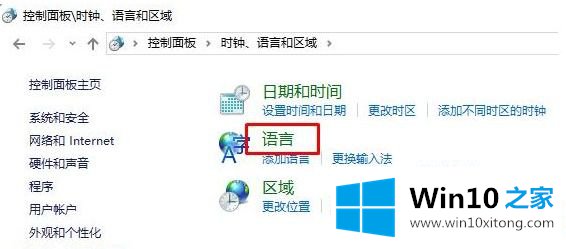
方法2:
1.按win s打开小娜搜索框;
2.在搜索框中搜索语言,点击打开语言和区域设置,如图:
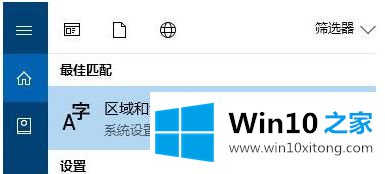
3.点击右侧,打开【其他日期、时间、地区设置】选项;
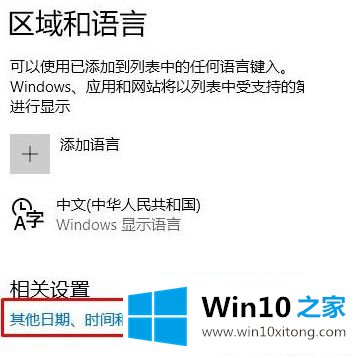
最后可以打开语言选项!
方法3:
1.在打开的控制面板中,我们右上角的查看模式改为[大图标]或小图标;
2.这时,我们可以看到下面的[语言]选项,点击打开!
以上是win10专业版恢复语言选项的方法。遇到这种情况的用户可以按照边肖的方法解决,希望对大家有帮助。
有关于win10专业版没有语言选项的图文方法到这里就给大家说完了,朋友们都学会如何操作了吗?我们由衷的感谢你对本站的支持。